Отслеживание пользовательских событий в Google Analytics 4
Опубликовано: 2023-04-06Пользовательские события в Google Analytics 4 обеспечивают высочайший уровень точности отслеживания событий. В то время как Google Analytics 4 предлагает набор предопределенных или рекомендуемых событий из автоматических, расширенных или рекомендуемых категорий, которые должны подойти большинству маркетологов, создание пользовательских событий позволяет вам настроить измерения для вашего конкретного сценария, веб-сайта или приложения.
В этой статье мы рассмотрим обоснование и настройку пользовательских событий в Google Analytics 4.
Преимущества отслеживания пользовательских событий
Пользовательские события в Google Analytics 4 могут быть привязаны к очень конкретным частям вашего веб-сайта или приложения, например: щелчки по пунктам меню или достижение определенных этапов в мобильной игре. Таким образом, вы можете обогатить свои отчеты очень подробными данными и/или рассматривать такие события как конверсии, чтобы точно измерить свою эффективность.
Как работает отслеживание событий в Google Analytics 4
Четвертая версия Google Analytics основана на событиях. Это отличается от предыдущей версии Universal Analytics, которая была основана на сеансах и рассматривала веб-мир и мобильный мир как отдельные домены.
В Google Analytics 4 все является событием : просмотр страницы, прокрутка страницы, переход по ссылке, загрузка приложения и т. д. Из-за этой философии правильно настроенное отслеживание событий является основой работающей аналитики.
Таким образом, первым шагом для любого маркетолога будет рассмотрение того, какие события он хотел бы отслеживать . Хорошей практикой является создание электронной таблицы со всеми перечисленными там событиями.
При создании названий событий лучше всего следовать рекомендациям Google по присвоению имен вашим событиям и понимать ограничения сбора событий. Вкратце: имена событий не должны быть длиннее 40 символов, имена чувствительны к регистру, и вы не должны использовать зарезервированные имена.
Как только вы поймете, что хотите отслеживать, проверьте, не включены ли ваши события в одну из категорий событий Google.
Категории событий в Google Analytics 4
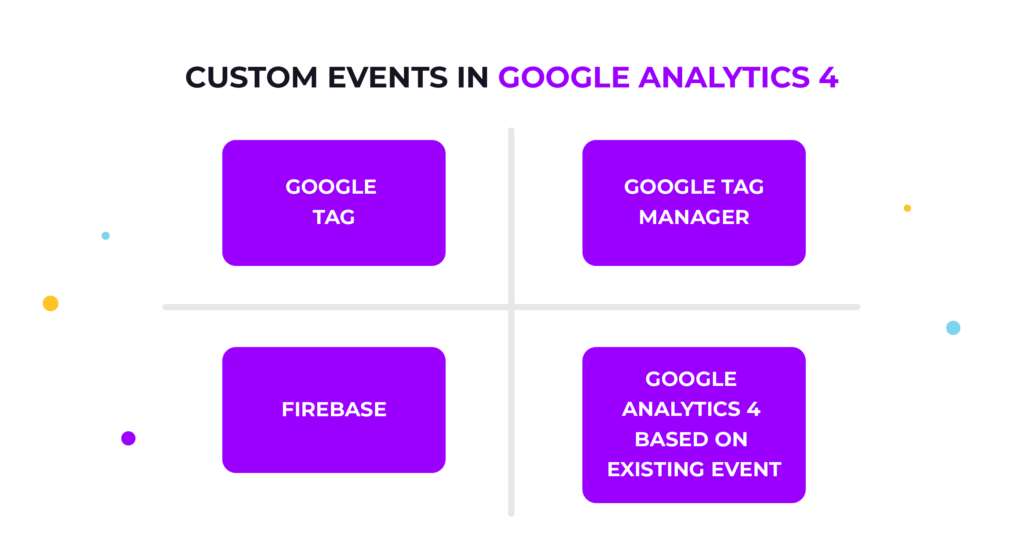
В Google Analytics 4 есть 4 категории событий.
Автоматические события, которые включены по умолчанию и содержат самые основные события, которые должен отслеживать каждый.
Расширенные события, которые также автоматически отслеживаются по умолчанию и обеспечивают дополнительный уровень детализации ваших отчетов.
рекомендуемые события — это события, включенные в список, подготовленный Google для различных отраслей. Их нужно настроить вручную.
События из этих категорий используют размеры по умолчанию (текстовые атрибуты данных).
Четвертая категория событий – это обычаи. событие. Их следует использовать только тогда, когда событие, которое вы хотите отслеживать, не входит ни в одну из трех ранее упомянутых категорий.
Настройте индивидуальное отслеживание событий в Google Analytics 4.
Существует 4 способа создания пользовательского события в Google Analytics 4:
- Создание пользовательского события в теге Google вручную (веб)
- Создание события в Диспетчере тегов Google (веб)
- Создание мероприятия в Firebase (мобильное)
- Создание пользовательского события на основе существующего события в Google Analytics 4 напрямую
Мы кратко рассмотрим каждый из методов. Обратите внимание, что у всех методов есть свои предостережения и дополнительные параметры, которые вы можете использовать — это руководство не охватывает все случаи и варианты. Он скорее призван дать вам общее представление о том, как настраиваемые события отслеживаются в Google Analytics 4.
Пользовательское событие в теге Google
Первый метод позволяет вам создать событие вручную, добавив команду в JavaScript как часть фрагмента тега Google или в отдельный файл JavaScript, который вы затем импортируете в свой HTML.
Тег Google — это скрипт, который соединяет вашу веб-страницу с Диспетчером тегов Google. Он использует gtag.js API для отправки событий в Google Analytics. Чтобы создать новое событие, используйте функцию gtag() .
Синтаксис следующий:
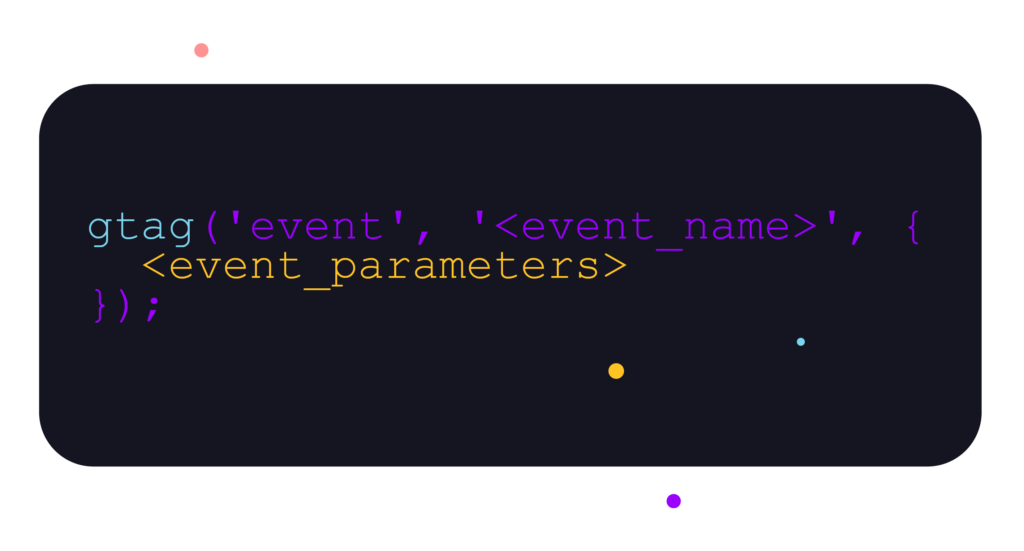
Где:
- <event_name> — это имя вашего пользовательского события, которое будет отображаться в Google Analytics.
- <event_parameters> — необязательные параметры, предоставляющие дополнительную информацию о событии.
Обратите внимание, что команду нужно запускать ПОСЛЕ загрузки фрагмента тега Google, и Google Analytics не примет никаких событий, которые были запущены до тега.
Пользовательские события в Диспетчере тегов Google
Google Tag Manager — отличный инструмент для управления скриптами с разных платформ в одном удобном месте. Вместо того, чтобы редактировать все свои страницы вручную всякий раз, когда вы хотите добавить/обновить/удалить скрипт, вы можете легко сделать это в GTM.
Диспетчер тегов Google также хорошо соединяется с Google Analytics 4 и не требует навыков программирования для обновления сценария или создания нового события.
Чтобы создать событие в GTM, вам нужны две вещи:
- Тег — определяет тип события и передает дополнительные параметры
- Триггер — определяет, когда событие должно быть запущено.
Давайте сначала ознакомимся с различными вариантами настройки событий в соответствии с вашими потребностями.
Режим предварительного просмотра
На этом этапе стоит ввести режим предварительного просмотра в Диспетчере тегов Google. Это позволяет вам не только наблюдать за изменениями, внесенными вами в теги, не испортив вашу статистику в Google Analytics, но также помогает вам настраивать новые теги.
Особенно в пользовательских событиях триггеры часто привязаны к конкретным объектам на веб-странице, таким как элементы меню или формы, и очень часто вам нужно найти идентификатор этого объекта, чтобы убедиться, что этот триггер срабатывает только тогда, когда он должен. Вы можете использовать режим предварительного просмотра, чтобы найти эти идентификаторы или ссылки и посмотреть, был ли запущен триггер.
Компоненты тегов и событий
Каждый тег или событие можно настроить с помощью переменной. Переменные передают заменяемую информацию и могут использоваться в триггерах и событиях: в первых — для привязки к определенному элементу на странице, а во вторых — для передачи информации в Google Analytics 4.
Переменные могут содержать такую информацию, как ссылки, идентификаторы видео, идентификаторы форм, идентификаторы классов объектов и т. д. Используйте их, чтобы сделать события более актуальными.
Переменные запускаются с помощью логических условий. Таким образом, вы можете установить триггеры для запуска при нажатии определенной ссылки или воспроизведении определенного видео.
У вас есть встроенные переменные, подходящие для различных типов свойств. Если вам этого недостаточно, вы можете указать пользовательские переменные в Диспетчере тегов Google.
Предопределенные триггеры и события
Существуют предопределенные триггеры, которые можно использовать вместо ручной настройки пользовательского триггера. Пользовательские триггеры обычно используются с измененными отправками форм, поэтому в большинстве других случаев вам следует использовать предопределенные. Вы по-прежнему можете настроить многие параметры или рекламные переменные предопределенных триггеров и проверить, как они работают в режиме предварительного просмотра.

Что касается предопределенных тегов — выберите событие Google Analytics: GA4 из списка предопределенных тегов, чтобы убедиться, что это событие будет передано в Google Analytics 4.
Настройка пользовательского события в GTM
Лучше всего создать общий триггер, который затем можно настроить, чтобы сузить условия запуска. Так, например, если вы хотите отслеживать клики по определенной ссылке, создайте триггер «Только ссылки», а затем начните его настройку. Выберите «Некоторые события» и определите соответствующие переменные. Чтобы убедиться, что этот триггер запускается только при нажатии данной ссылки, выберите пользовательскую переменную «Click URL» и укажите имя ссылки.
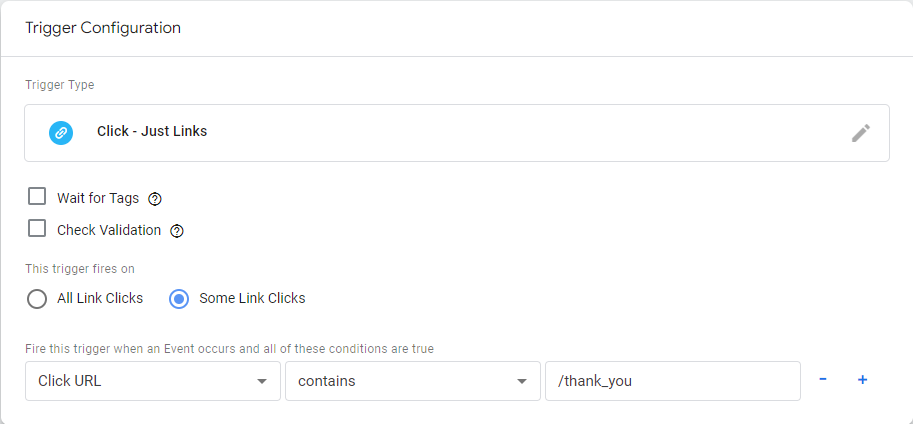
Перейдите в режим предварительного просмотра и проверьте, работает ли триггер должным образом.
После настройки триггера создайте тип события Google Analytics 4: GA4 . Укажите имя события, которое будет отображаться в отчете в Analytics. Найдите нужный идентификатор измерения. В Google Analytics 4 он называется идентификатором отслеживания. Вы можете найти его в настройках администратора в GA4 при просмотре соответствующих потоков данных.
Настройте необязательные параметры, которые вы хотите передать в Google Analytics (например, имя ссылки), и назначьте только что созданный триггер.
Пользовательское событие в Firebase
Firebase — это часть Google Analytics, предназначенная для регистрации событий в мобильных приложениях. В зависимости от платформы реализация пользовательского отслеживания событий в Firebase будет отличаться. Однако в целом это очень похоже на создание пользовательского события в теге Google.
Вам просто нужно добавить соответствующие команды в Analytics SDK. Используйте метод logEvent() для настройки пользовательского отслеживания событий и реализации дополнительных параметров.
Стоит отметить, что Firebase по умолчанию регистрирует несколько типов событий.
Пользовательское событие в Google Analytics 4 на основе существующего события
Если вы хотите отслеживать событие, которое не входит в категории «Автоматически», «Расширенные» или «Рекомендуемые», вы можете создать новое событие в Google Analytics 4 непосредственно на основе существующего события. Такое новое событие будет связано с исходным событием, но также будет включать дополнительные параметры.
Перейдите в настройки администратора, перейдите в раздел « События » и нажмите «Создать». Чтобы связать новое пользовательское событие с уже существующим, добавьте параметр « Тип события », выберите условие « Равно » и укажите исходное имя события.
Вы можете добавить дополнительные параметры, такие как расположение страницы, которая содержит определенное имя ссылки, чтобы убедиться, что это событие регистрируется только тогда, когда оно должно быть. Сохраните такое событие, и все готово!
Вы можете задаться вопросом, зачем возиться с Диспетчером тегов Google, если создать пользовательское событие в Google Analytics с использованием существующего события так просто… Ответ заключается в том, что Диспетчер тегов Google допускает более сложную настройку. Например, если вы хотите запустить событие при прокрутке страницы, в GA4 вы можете сделать это только для глубины прокрутки страницы 90%, а с GTM вы можете настроить его по своему усмотрению.
Пользовательские события делают ваши отчеты более информативными
Сбор более подробных данных позволяет лучше понять, что происходит на ваших страницах. Вы можете перейти к отчету «События» в GA4 или создать новые отчеты, используя модуль «Исследование» и имя пользовательского события в качестве параметра для просмотра результатов вашей настройки. Каждое пользовательское событие дает вам дополнительный уровень понимания поведения пользователей и их мотивов.
Преимущества варьируются от одного случая к другому, небольшие предприятия должны работать только с автоматическими и расширенными событиями. С другой стороны, даже небольшой книжный магазин может использовать дополнительные данные о том, кто посещает их страницу рекомендаций. Это баланс объема работы, проделанной для того, чтобы все настроить, а затем проанализировать преимущества этого.
Важно знать, что процесс настройки относительно прост, и решение о захвате дополнительных событий должно быть строго деловым.
Съемка событий с помощью Voluum
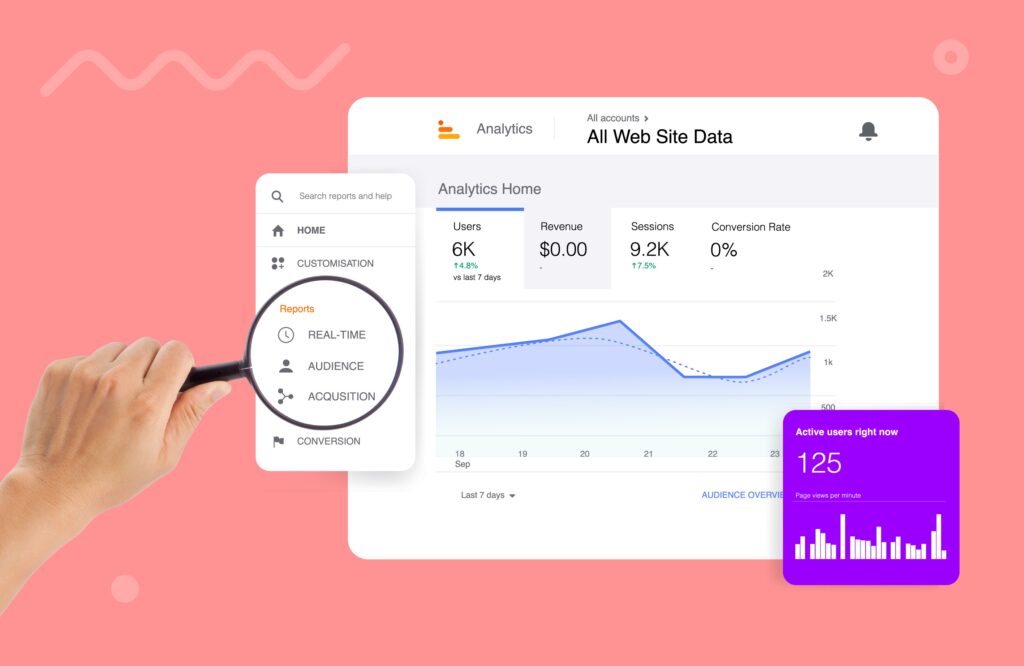
Voluum — это средство отслеживания эффективности рекламы на основе событий, в котором используются два метода записи событий: прямой, основанный на сценариях, аналогичный тому, как работает Google Analytics 4, и метод перенаправления, который отлично подходит, когда вы не можете редактировать свои страницы. Это часто бывает с предложениями, полученными от третьих лиц, таких как партнерские сети.
Voluum может записывать следующие типы событий:
- Показы (просмотр страницы)
- Посетите (нажмите на объявление)
- Нажмите (нажмите кнопку CTA на целевой странице)
- Конверсия (до 20 настраиваемых вручную конверсий)
Хотя это значительно меньше, чем у Google Analytics, Voluum имеет несколько преимуществ по сравнению с Google Analytics 4.
Во-первых , как мы уже говорили ранее, он может записывать переходы со страниц предложений, для которых у вас нет прав редактирования.
Во-вторых , он позволяет просматривать данные в реальном времени, в то время как Google Analytics 4 имеет задержку около 1 часа. Это очень важно для маркетологов, которые работают в больших масштабах и быстро реагируют на изменения рынка и колебания аудитории.
В-третьих , позволяет перенаправлять трафик, а не только анализировать его. Пути на основе правил, которые сегментируют аудиторию, и ИИ распределения трафика для автоматического A/B-тестирования, позволяют быстро обнаружить, что работает, и извлечь больше прибыли из своих маркетинговых кампаний.
В-четвертых , Voluum — это ориентированный на конфиденциальность рекламный трекер, соответствующий требованиям GDPR, который не сканирует ваши данные для обучения своих алгоритмов или команды по покупке медиа. Получите право собственности на свои данные с помощью Voluum и законно отслеживайте граждан ЕС.
Voluum не является прямым конкурентом Google Analytics 4, это платформа, предназначенная для более узкой, более ориентированной на производительность группы маркетологов, которые хотят оптимизировать воронку своей кампании на лету, а не только анализировать ее. Если вы хотите изучить новую платформу, которой является Google Analytics 4, вы можете попробовать Voluum. Его намного легче освоить. Благодаря множеству интеграций на уровне API с популярными биржами рекламы, социальными сетями и поисковыми системами, которые позволяют устанавливать правила автоматизации, Voluum может стать настоящим информационным инструментом маркетолога.
